
Cách kết nối Bluetooth máy tính với điện thoại cực dễ 2024
Kết nối Bluetooth máy tính với điện thoại là một trong những cách đơn giản nhất để chia sẻ dữ liệu giữa 2 thiết bị này. Đây là phương thức sử dụng sóng vô tuyến để kết nối các thiết bị. Bài viết dưới đây sẽ hướng dẫn bạn làm sao để kết nối Bluetooth máy tính với điện thoại nhanh chóng, đễ dàng nhất.
Hướng dẫn chi tiết cách kết nối điện thoại với máy tính qua Bluetooth
Trước khi kết nối Bluetooth máy tính với điện thoại hai thiết bị của bạn cần nằm trong phạm vi khoảng 10 mét. Vì Bluetooth chỉ cho phép kết nối với các thiết bị ở gần.
Bước 1: Bật Bluetooth trên điện thoại
Mở Cài đặt trên điện thoại, chọn và bật Bluetooth, tiếp theo theo dõi tên các thiết bị được tìm thấy ở mục Các thiết bị khác.
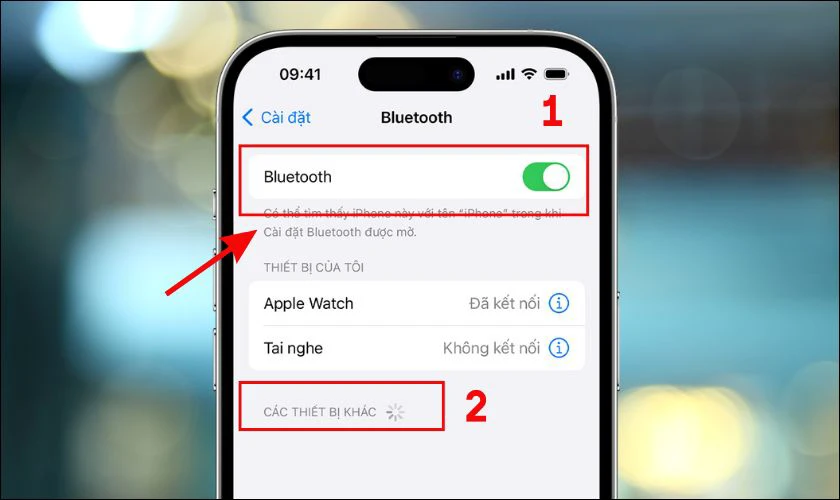
Bước 2: Bật Bluetooth trên máy tính
- Đối với Windows: Nhấp chuột phải vào biểu tượng loa, wifi trên thanh tác vụ (góc dưới bên phải màn hình). Chọn vào biểu tượng Bluetooth để bật lên (hiển thị màu xanh dương). Chọn dấu mũi tên bên phải để thêm thiết bị Bluetooth.
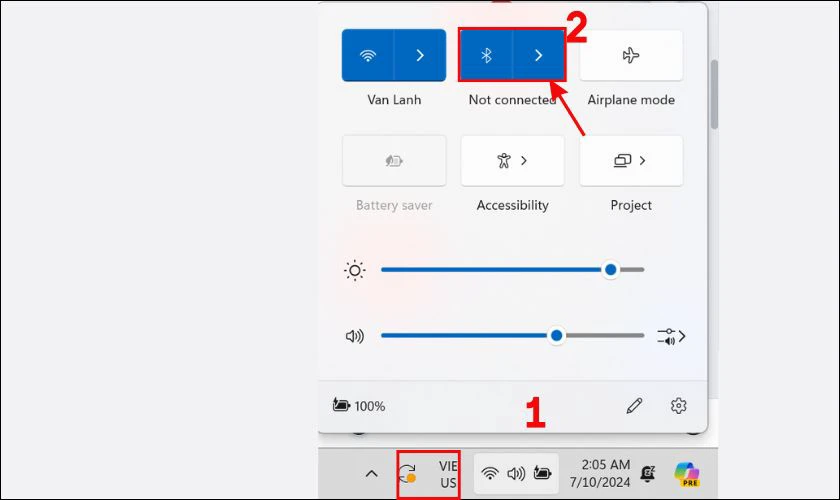
- Đối với macOS: Nhấn chọn Bluetooth.
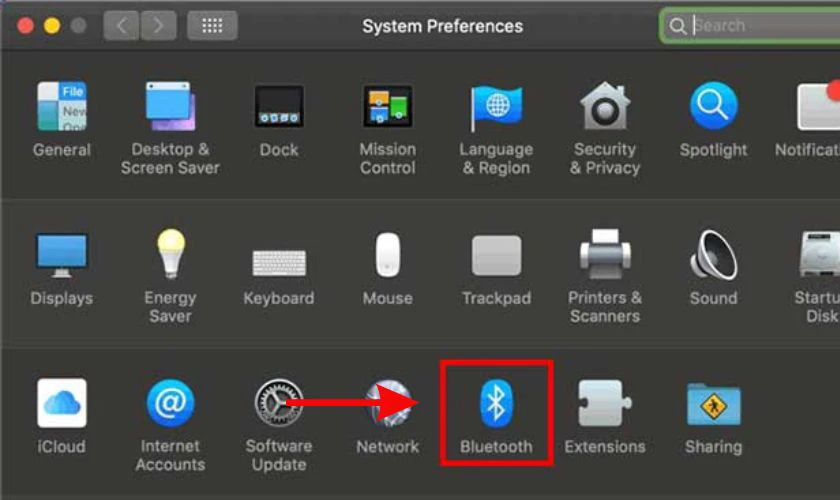
- Sau đó chọn mở Bluetooth. Sau đó theo dõi tên các thiết bị được tìm thấy ở mục Devices để kết nối với các thiết bị Bluetooth khác.
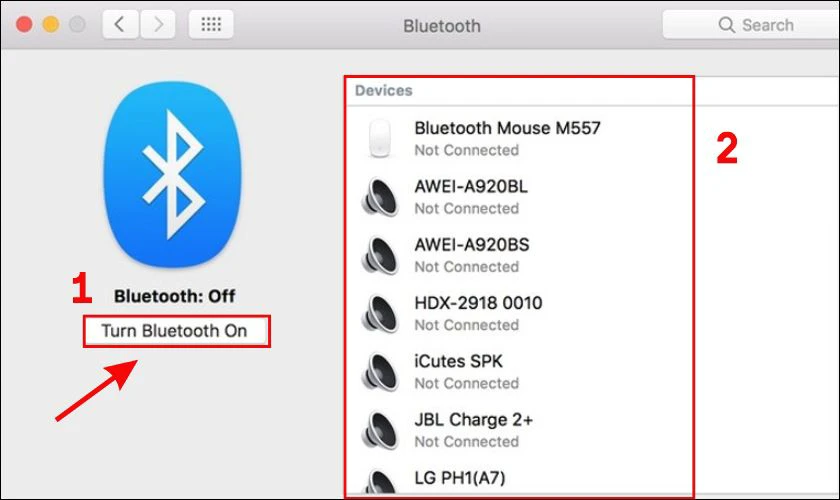
Bước 3: Ghép nối điện thoại với máy tính
- Trên máy tính, chọn tên điện thoại của bạn trong danh sách các thiết bị được hiển thị.
- Trên điện thoại, bạn sẽ nhận được thông báo yêu cầu ghép nối. Xác nhận mã ghép nối được hiển thị trên cả hai thiết bị.
- Một số thiết bị có thể yêu cầu nhập mã PIN thay vì mã ghép nối. Mã PIN thường được hiển thị trên màn hình máy tính.
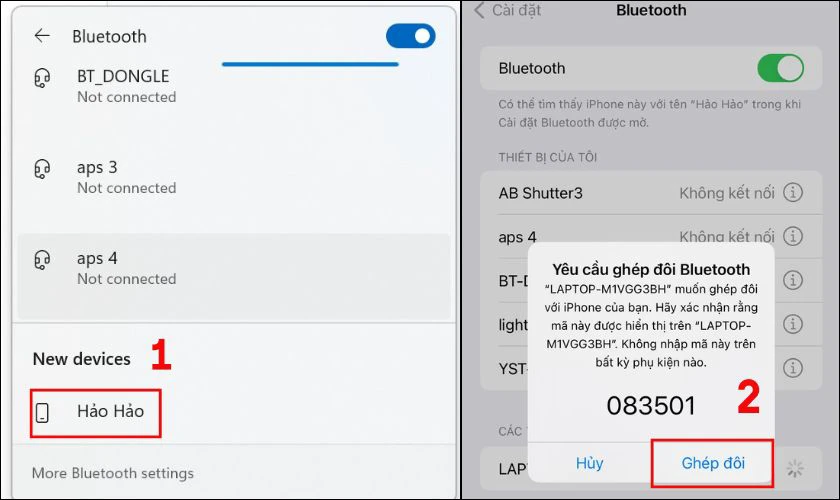
Bước 4: Kết nối thành công
- Sau khi xác nhận mã ghép nối, điện thoại và máy tính của bạn sẽ được kết nối qua Bluetooth.
- Biểu tượng Bluetooth trên điện thoại và máy tính sẽ hiển thị trạng thái đã kết nối.
Với những thao tác đơn giản bạn đã có thể chia sẻ dữ liệu qua lại giữa điện thoại và laptop bằng Bluetooth.
Tại sao cần kết nối Bluetooth máy tính với điện thoại?
Việc kết nối Bluetooth máy tính với điện thoại rất hữu ích trong việc truyền tải dữ liệu. Bluetooth giúp bạn dễ dàng truyền tệp như ảnh, video, nhạc, tài liệu giữa điện thoại và máy tính mà không cần sử dụng cáp USB. Việc chia sẻ dữ liệu qua Bluetooth nhanh chóng và tiện lợi hơn so với việc sử dụng các dịch vụ lưu trữ đám mây hoặc email, đặc biệt là đối với các tệp tin lớn.
Hướng dẫn xử lý lỗi máy tính Windows, macOS không thể kết nối Bluetooth
Bluetooth cho phép người dùng kết nối với các thiết bị ngoại vi như chuột, bàn phím không dây, chia sẻ dữ liệu đến máy tính,... mà không cần dây cáp. Tuy nhiên, đôi khi Bluetooth cũng gặp trục trặc về vấn đề kết nối.
Dưới đây là hướng dẫn nhanh các mẹo khắc phục lỗi máy tính không thể kết nối Bluetooth:
- Tắt và bật lại Bluetooth: Đây là bước đầu tiên và đơn giản nhất bạn nên thử. Hãy tắt Bluetooth trên cả hai thiết bị, đợi vài giây và sau đó bật lại. Thao tác này có thể giúp khởi động lại kết nối và giải quyết các sự cố tạm thời.
- Cài đặt và cập nhật driver: Driver lỗi thời hoặc không tương thích có thể gây ra các vấn đề về kết nối Bluetooth. Hãy truy cập trang web của nhà sản xuất laptop để tải xuống và cài đặt driver Bluetooth mới nhất cho thiết bị của bạn.
- Khởi động lại laptop: Khởi động lại laptop có thể giúp giải quyết nhiều sự cố hệ thống, bao gồm cả các vấn đề về Bluetooth. Hãy thử khởi động lại laptop của bạn và xem liệu vấn đề có được khắc phục hay không.
- Xóa và ghép nối lại thiết bị: Nếu bạn đã từng ghép nối thiết bị Bluetooth trước đó và gặp sự cố. Việc cần làm là hãy thử xóa thiết bị đó khỏi danh sách đã ghép nối trên laptop và sau đó kết nối lại.
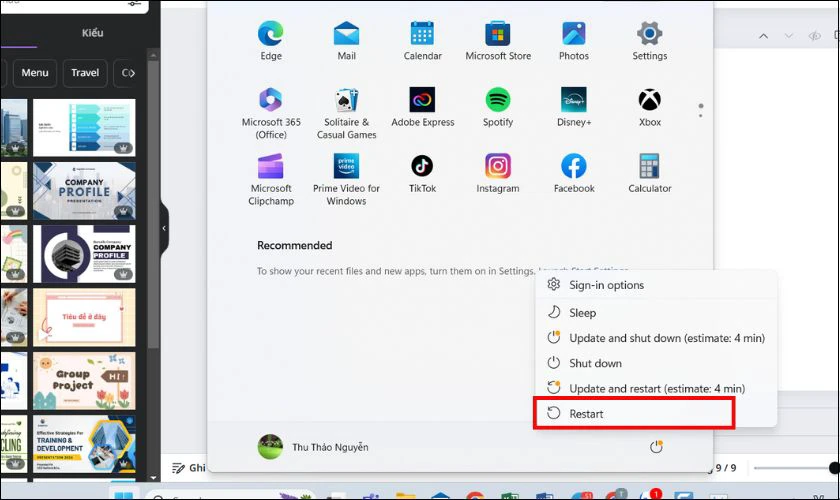
Ngoài ra, bạn nên đảm bảo rằng cả hai thiết bị đều ở gần nhau trong quá trình kết nối. Di chuyển các thiết bị ra xa các thiết bị điện tử khác có thể gây nhiễu cho tín hiệu Bluetooth.
Cách chia sẻ dữ liệu từ máy tính qua điện thoại và ngược lại
Có nhiều cách để chia sẻ dữ liệu giữa máy tính và điện thoại. Tuy nhiên, mỗi cách sẽ có những ưu điểm và nhược điểm khác nhau:
- Chia sẻ dữ liệu bằng USB: USB cho phép truyền tải dữ liệu với tốc độ cao. Việc sử dụng USB rất đơn giản và hầu hết các thiết bị điện tử đều có cổng USB. Tuy nhiên, USB khá cồng kềnh không tiện lợi để mang theo bên mình mọi lúc mọi nơi. Nguy cơ lây nhiễm virus nếu được sử dụng trên nhiều thiết bị khác nhau.
- Chia sẻ dữ liệu qua Google Drive: Bạn có thể chia sẻ dữ liệu từ bất kỳ đâu có kết nối internet. Google Drive cung cấp dung lượng lưu trữ miễn phí 15GB và có thể mua thêm dung lượng nếu cần. Ngoài ra, Driver còn dùng các biện pháp bảo mật tiên tiến để bảo vệ dữ liệu của bạn. Nhược điểm của phương pháp này là cần có kết nối internet và tốc độ truyền tải dữ liệu bị phụ thuộc vào tốc độ internet.
- Chia sẻ dữ liệu qua các mạng xã hội Facebook, Zalo, Line,...: Các mạng xã hội giúp bạn chia sẻ dữ liệu trực tiếp với bạn bè và người thân trên mạng. Mạng xã hội hầu hết đều được dùng miễn phí. Tuy nhiên, tính bảo mật dữ liệu thấp có thể dễ dàng bị đánh cấp hoặc nhìn trộm. Đa số các nền tảng này đề giới hạn kích thước dữ liệu được chia sẻ. Nhược điểm lớn nhất của giải pháp này là cần có kết nối internet và tốc độ truyền tải phụ thuộc vào tốc độ mạng.
- Chia sẻ dữ liệu qua Bluetooth: Bluetooth cho phép người dùng truyền tải dữ liệu với tốc độ nhanh. Rất tiện lợi với các tập tin nhỏ. Việc sử dụng vô cùng đơn giản và không cần kết nối mạng. Phương pháp này cũng có nhược điểm đó là phạm vi kết nối bị hạn chế.
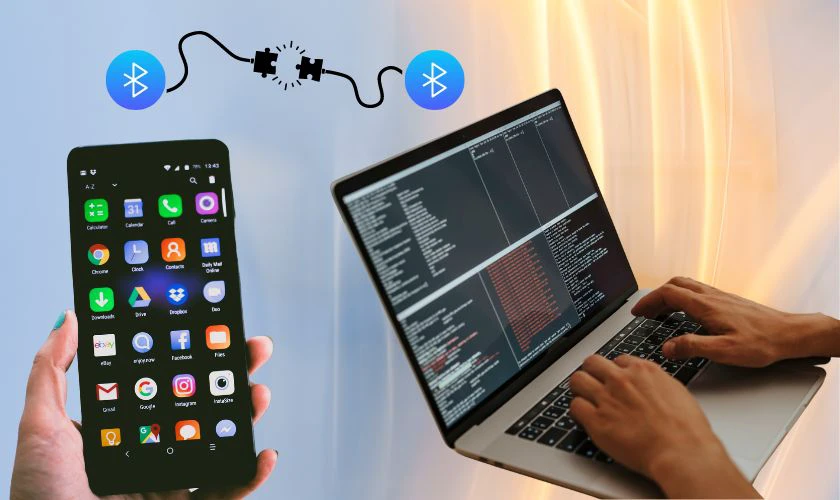
Việc lựa chọn phương pháp chia sẻ dữ liệu phù hợp phụ thuộc vào nhiều yếu tố như dung lượng dữ liệu, tốc độ truyền tải, tính bảo mật,... Bạn có thể tham khảo ưu điểm và nhược điểm của các phương pháp trên để tìm ra giải pháp phù hợp với nhu cầu cá nhân.
Câu hỏi liên quan về kết nối Bluetooth máy tính với điện thoại
Trong quá trình kết nối Bluetooth giữa các thiết bị sẽ không tránh được một số sự cố ngoài ý muốn. Dưới đây là giải đáp cho một số câu hỏi liên quan đến kết nối Bluetooth giữa điện thoại và máy tính.
Không tìm thấy thiết bị cần kết nối trong danh sách?
Lỗi này nguyên nhân có thể do thiết bị Bluetooth chưa được bật trên điện thoại. Hoặc điện thoại và máy tính không nằm trong phạm vi Bluetooth (khoảng 10 mét). Để khắc phục tình trạng trên bạn nên đưa điện thoại và máy tính lại gần nhau hơn. Hoặc khởi động lại cả điện thoại và máy tính, xóa và ghép nối lại thiết bị Bluetooth với nhau.
Cách kết nối tai nghe Bluetooth với laptop
Hầu hết tai nghe Bluetooth đều có thể kết nối với laptop theo các bước sau:
- Bật Bluetooth trên laptop.
- Mở nguồn tai nghe Bluetooth và chuyển sang chế độ ghép nối.
- Trên laptop, chọn Thêm thiết bị Bluetooth hoặc Thêm thiết bị khác.
- Chọn tai nghe Bluetooth từ danh sách các thiết bị được hiển thị và kết nối là hoàn thành.
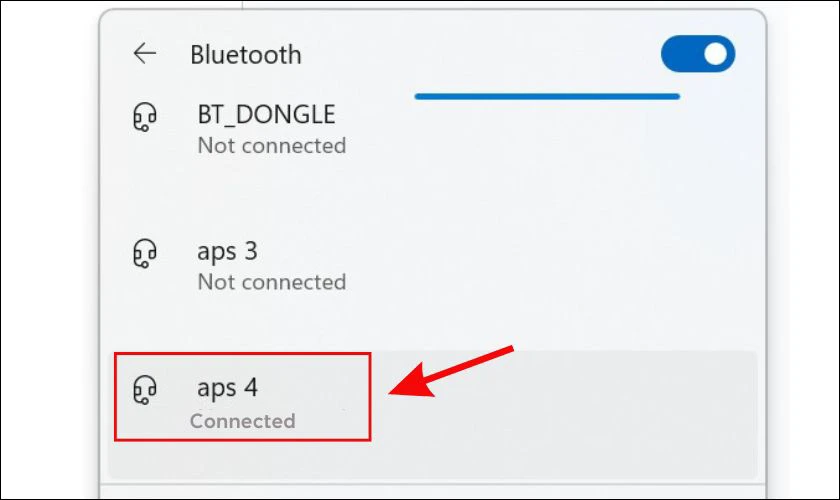
Quá trình kết nối có thể thay đổi đôi chút tùy theo loại tai nghe Bluetooth và hệ điều hành của laptop.
Một số tai nghe Bluetooth có thể yêu cầu cài đặt phần mềm đi kèm để sử dụng đầy đủ tính năng.
Kết luận
Kết nối bluetooth máy tính với điện thoại là phương pháp tiện lợi và hữu ích giúp bạn chia sẻ dữ liệu mà không cần kết nối internet. Qua bài viết trên Điện Thoại Vui đã cung cấp cho bạn đầy đủ thông tin về cách kết nối Bluetooth và cách khắc phục sự cố. Nếu thấy bài viết hay hãy chia sẻ đến người thân của bạn nhé.
Link nội dung: https://vinaenter.edu.vn/cach-ket-noi-bluetooth-voi-laptop-a65386.html